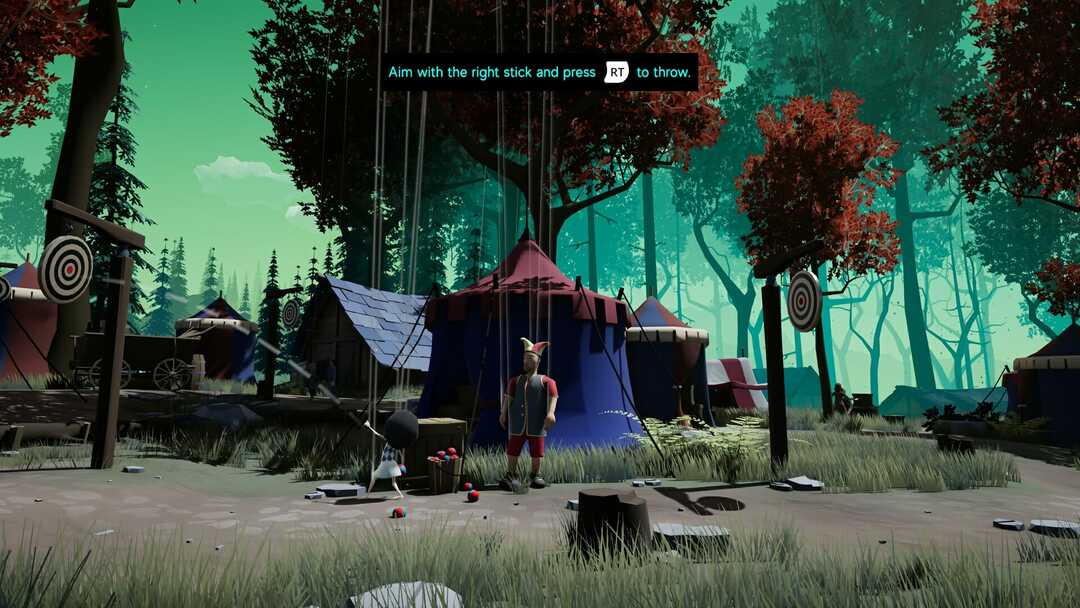במקרים מסוימים, מחזור ההפעלה יכול לתקן בקלות בעיות של Narrator ב-Xbox
- אם יש לך בעיות עם Narrator ב-Xbox שלך, נסה לכבות אותו באמצעות קיצור דרך מובנה.
- שינוי הגדרות הקריין יכול גם לעזור לך לשמור אותו כבוי בקונסולה שלך.

איקסהתקן על ידי לחיצה על הורד את הקובץ
- הורד והתקן את Fortect במחשב האישי שלך.
- הפעל את הכלי ו התחל לסרוק
- לחץ לחיצה ימנית על לְתַקֵן, ותקן זאת תוך מספר דקות.
- 0 הקוראים כבר הורידו את Fortect עד כה החודש
הקריין הוא תכונה שימושית להפליא מכיוון שהוא יכול לעזור למשתמשים לנווט בקונסולה שלהם, אבל רבים דיווחו ש-Xbox Narrator לא יכבה.
בעיות עם הקונסולה שלך יכולות להופיע, ולמרבה הצער, זה לא היחיד. משתמשים רבים דיווחו כי שלהם האודיו של Xbox מגמגם; כבר תיקנו את זה במדריך נפרד.
לפני שנתחיל לתקן בעיה זו, בואו נראה מה גורם לבעיה זו להופיע.
למה הקריין לא יכבה ב-Xbox שלי?
בדרך כלל יש סיבה אחת לבעיה זו:
- תקלות עם הקונסולה שלך - במקרים מסוימים, אתה עלול להיתקל בתקלות בקונסולה שלך שיכולות למנוע את כיבוי התכונה הזו.
- הגדרות משחק -תכונה זו עשויה להיות מופעלת באחד מהמשחקים שלך, לכן עליך להשבית אותה באופן ידני.
מה אני יכול לעשות אם Xbox Narrator לא יכבה?
לפני שנמשיך, יש בדיקה מהירה שעליך לבצע:
- בדוק את הגדרות המשחק - אם בעיה זו מופיעה רק במשחקים מסוימים, בדוק את הגדרות המשחק והשבת את Narrator משם. יש לנו כבר מדריך נהדר כיצד לעשות זאת כבה את Narrator במיינקראפט, אז הקפד לבדוק את זה.
1. השתמש בקיצור הדרך
- הקש על כּוֹחַ כפתור בבקר עד שהוא מתחיל לרטוט.
- לאחר מכן, הקש על תַפרִיט כפתור בבקר שלך.

- ה-Narrator יושבת כעת.
זוהי שיטה מהירה וקלה, אז אנו ממליצים לך לנסות אותה.
2. הגדרות של Chagne Narrator
- הקש על אקס בוקס כפתור בבקר שלך.
- לאחר מכן, עבור אל פרופיל ומערכת ואז הגדרות. לבסוף, בחר נְגִישׁוּת.

- לאחר מכן, עבור אל מספר.

- כבה את הקריין.

- אופציונאלי: אם כיבוי ה-Narrator לא עובד, הנמיך את עוצמת הקול שלו לערך הנמוך ביותר.
3. הפעל מחדש את המסוף
- הקש על אקס בוקס כפתור בבקר.
- לאחר מכן, עבור אל הגדרות ולבחור כללי.
- בחר מצב שינה והפעלה ובחר אתחל עכשיו.

לאחר הפעלת המסוף מחדש, בדוק אם הבעיה עדיין קיימת.
- 0x87e50007 שגיאת Xbox: כיצד לתקן אותה במהירות
- 4 דרכים לתקן את שגיאת Xbox 0x87DD0013 בעת הצטרפות לצ'אט/משחק
- 0x80190193 שגיאת צ'אט מסיבת Xbox: כיצד לתקן אותה
- כיצד לתקן את קוד השגיאה של Xbox Update 0xE0E8000F
4. הפעל את הקונסולה שלך במחזור
- לחץ והחזק את כּוֹחַ כפתור בקונסולה למשך כ-10 שניות.

- המתן עד שהקונסולה שלך תכבה.
- לאחר מכן, הקש על כּוֹחַ לחצן שוב כדי להפעיל אותו שוב.
כפי שאתה יכול לראות, זו בעיה קטנה, וברוב המקרים, ניתן לתקן אותה פשוט על ידי התאמת ההגדרות שלך או בלחיצת כפתור פשוטה.
כדי ללמוד עוד על בעיות Xbox, יש לנו מדריך נהדר בנושא שגיאות Xbox, אז הקפד לבדוק את זה למידע נוסף.
באיזה פתרון השתמשת כדי לתקן את הבעיה? ספר לנו בקטע ההערות למטה.
עדיין נתקלים בבעיות?
ממומן
אם ההצעות לעיל לא פתרו את הבעיה שלך, המחשב שלך עלול להיתקל בבעיות קשות יותר של Windows. אנו מציעים לבחור בפתרון הכל-באחד כמו Fortect לתקן בעיות ביעילות. לאחר ההתקנה, פשוט לחץ על הצג ותקן לחצן ולאחר מכן לחץ התחל תיקון.